Cómo usar IFTTT con Google Home
Si se siente cómodo automatizando algunos de sus dispositivos conectados con Página principal de Google y sienta que está listo para llevar su hogar inteligente al siguiente nivel, la integración de Google Home con IFTTT ofrece una excelente manera de hacerlo. Puede hacer algunas cosas geniales con las recetas IFTTT de Google Home que sincronizan perfectamente los dispositivos conectados en su hogar. Aquí se explica cómo configurarlo, comience a usar applets en IFTTT Asistente de Google Canaliza e incluso prepara un par de recetas propias.
Configuración de IFTTT en Google Home
Configurar IFTTT con Google Home es bastante sencillo y comienza con la creación de una cuenta IFTTT y la obtención de la aplicación oficial. Siga los pasos a continuación y estará listo para comenzar en poco tiempo.
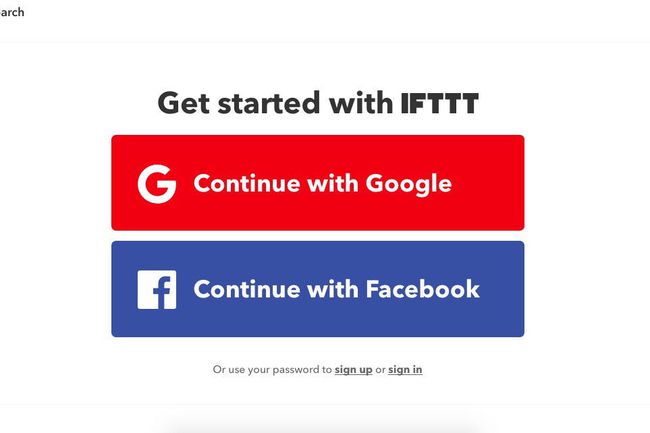
Si no tiene una cuenta IFTTT, cree una en IFTTT.com o descargue la aplicación desde Google Play Store o App Store de Apple. Si ya tiene una cuenta, inicie sesión en ella.
Una vez que inicie sesión en IFTTT, vaya a la
Asistente de Google página. Si está en la web, puede encontrarlo en ifttt.com/google_assistant. Si está usando la aplicación, toque el buscar barra y busque "Google."Seleccione la opción para Asistente de Google.
-
Desde allí, toque el Conectar botón. Si aún no ha iniciado sesión en Google a través de su navegador web, se le redirige a una página segura de inicio de sesión de Google.
Si está utilizando la autenticación de dos factores en su cuenta de Google, debe otorgar acceso adicional a IFTTT. Siga las instrucciones para hacerlo si esto se aplica a usted.
Una vez que haya iniciado sesión por completo, se le pedirá que permita que IFTTT administre los comandos de Google Voice. Toque en el Permitir botón, y ya está todo listo.
Uso de recetas en el canal del asistente de Google de IFTTT
Una vez que vincule el Asistente de Google a IFTTT, puede comenzar a elegir las recetas que desea probar. Ir a cualquiera ifttt.com/google_assistant o, si está usando la aplicación, toque buscar en la parte inferior y busque "Google"para encontrar la página del Asistente de Google. A partir de ahí, debería ver una lista de subprogramas para elegir.
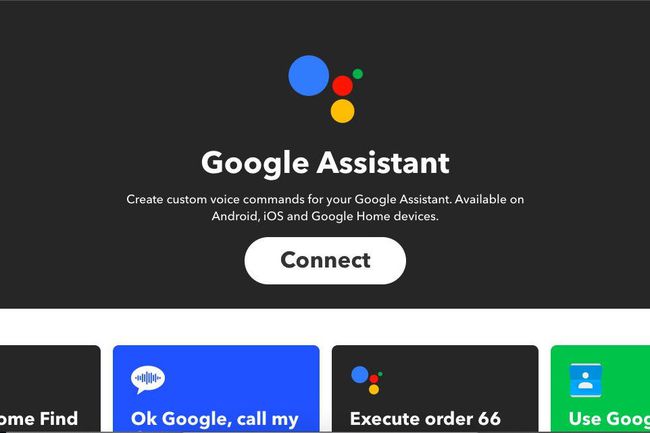
El proceso para seleccionar un subprograma IFTTT es sencillo:
Seleccione un subprograma que desee utilizar en la lista de opciones del Asistente de Google.
Seleccione el pequeño Encender botón deslizante para habilitar la receta. Se volverá verde.
Desde aquí, es posible que deba otorgar permiso a IFTTT para conectarse con otro dispositivo inteligente o aplicación. Concede permiso si esto surge.
Puede comenzar a usar el subprograma que seleccionó ejecutando el disparador, que es la parte "Si" de la receta. Por ejemplo, si está usando el subprograma para que el Asistente de Google envíe un mensaje de texto a alguien usando su teléfono Android y Google Home, diga "Ok Google, mensaje a [Nombre], "luego comience a dictar su mensaje.
Aquí hay dos Subprogramas IFTTT puede que le resulte divertido empezar con:
Encuentra mi teléfono
Si alguna vez extravió su teléfono y puso su casa patas arriba en pánico, Google Home Encuentra mi teléfono podría ser un salvavidas. Todo lo que tienes que decir es "OK, Google, encuentra mi teléfono, "y llama a tu teléfono para que puedas localizarlo.
Envia un mensaje de texto
Si tiene un teléfono Android, puede encontrar el Envía un mensaje de texto a alguien con tu Android y Google Home applet a mano. Incluso si tiene las manos ocupadas, aún puede comunicarse con amigos o familiares.
IFTTT funciona muy bien con el Asistente de Google y se sincroniza con muchos dispositivos domésticos inteligentes diferentes, pero es mejor no usar recetas para dispositivos que ya son compatibles con Google Home y Google Assistant, como Philips Hue o Nest productos. En esos casos, es mejor seguir con la automatización que ya obtiene de su configuración de Google Home, que tiende a funcionar mejor.
Creación de sus propias recetas IFTTT de Google Home
Una vez que se sienta cómodo usando los subprogramas IFTTT, puede intentar crear su propia receta personalizada. Puede crear uno directamente en IFTTT.com o en la aplicación móvil.
Elegir el flecha desplegable junto a su nombre de usuario en la esquina superior derecha, luego vaya a Nuevo subprograma > Esta > Asistente de Google y estás en camino. Incluso puede compartir las recetas que crea con otras personas si lo desea.
Si no recuerda ninguna parte de una receta que aplicó, inicie sesión en su cuenta IFTTT y seleccione Mis applets. Seleccione cualquier subprograma para ver los detalles, realizar cambios en él o deshabilitarlo.
